- Unity User Manual 2022.2
- アニメーション
- アニメーションクリップ
- 外部ソースのアニメーション
外部ソースのアニメーション
外部ソースからのアニメーションは、通常の 3D ファイルと同じ方法で Unity にインポートされます。これらのファイルには、一般的な FBX ファイルか、Autodesk®Maya®、Cinema 4D、Autodesk® 3ds Max®、Blender™ などの 3D ソフトウェアのネイティブ形式かにかかわらず、オブジェクトの動きをリニア形式で記録したアニメーションデータを含むことができます。

アニメーションの対象となるオブジェクト (例えばキャラクター) とそのアニメーションが同じファイルに存在する場合もあります。また、他のケースでは、アニメーションが、アニメーション化するオブジェクトとは別のファイルに存在する場合もあります。
アニメーションが特定のモデル専用になっていて他には使い回せないという場合もあります。例えば、あなたのゲームのラスボスである巨大タコは、手足やボーンの配置が特有で、アニメーションもそれ専用かもしれません。
また別の状況では、シーン内でさまざまなモデルに使用できるアニメーションのライブラリがあるかもしれません。例えば、複数の異なるヒューマノイドキャラクターすべてに同じ歩きと走りのアニメーションを使用する場合もあります。このような場合は、アニメーションファイルの中に簡単な仮モデルを入れてプレビューの目的で使うのが一般的です。あるいは別の方法として、まったくジオメトリを含まないアニメーションデータだけであっても、アニメーションファイルだけを使用することが可能です。
複数のアニメーションをインポートする場合、それぞれのアニメーションをプロジェクトフォルダー内に別々のファイルとして保存することができます。そうでなければ、Motion Builder から、または Autodesk® Maya®、Autodesk® 3ds Max® や他の 3D パッケージのプラグイン/スクリプトからエクスポートされた場合は、1 つの FBX ファイルから複数のアニメーションクリップを抽出できます。ファイルに 1 つのタイムラインに配置されている複数のアニメーションが 含まれる場合は、この方法が便利かもしれません。例えば、ロングモーションでキャプチャしたタイムラインに、いくつかの異なるジャンプモーションのアニメーションが含まれているとします。いくつかの部分を切り出して複数の独立したクリップとして使用し、残りの部分を破棄します。1 つのタイムラインですべてのアニメーションをインポートするときにこれを行うために、Unity はアニメーションのカットツールを提供します。各クリップのフレーム範囲が選択できるようになっています。
アニメーションファイルのインポート
Unity でアニメーションを使用するには、まずアニメーションをプロジェクトにインポートする必要があります。Unity はネイティブの Autodesk® Maya® (.mb or .ma)、Autodesk® 3ds Max® (.max)、Blender™ (.blend) ファイルと、ほとんどのアニメーションパッケージからエクスポートできる ジェネリックの FBX ファイルをインポートすることができます。.blendファイルからインポートするには、Blender™ のローカルインストールが必要です。
詳細については、インポート を参照してください。
インポートしたアニメーションファイルのデータを表示/コピー
インポートしたアニメーションクリップのキーフレームやカーブを Animation ウィンドウで見ることができます。インポートしたクリップが多くのキーフレームを持つ多くのボーンからなる場合は、その情報量はとても複雑に見えます。例えば、下の図は Animation ウィンドウに表示されたヒューマノイドが走るアニメーションの様子です。
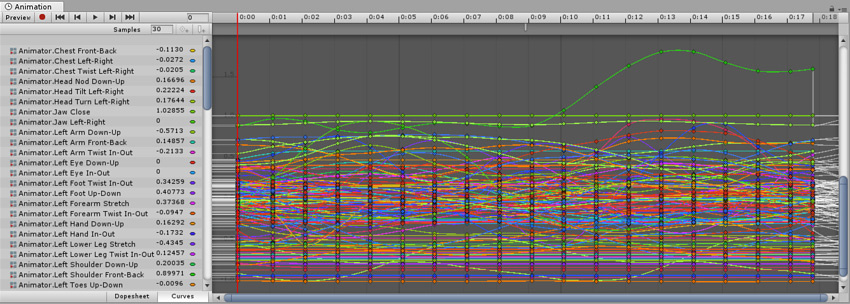
ビューを簡素化するために、検証したい特定のボーンを選びます。すると、Animation ウィンドウはそれらの選択されたボーンのキーフレームやカーブだけを表示します。
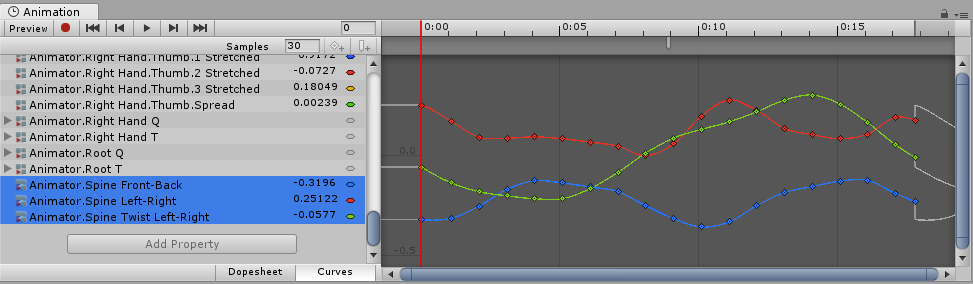
インポートしたアニメーションのキーフレームを表示すると、Animation ウィンドウは、アニメーションデータの読み取り専用のビューを表示します。このデータを編集するには、新しい空のアニメーションクリップを Unity に作成します (新しいアニメーションクリップの作成 参照)。それから、インポートしたアニメーションクリップのアニメーションデータをコピーして、新しい書き込み可能なアニメーションクリップに貼り付けます。
